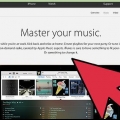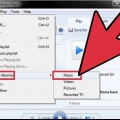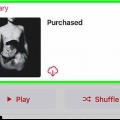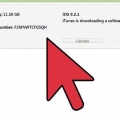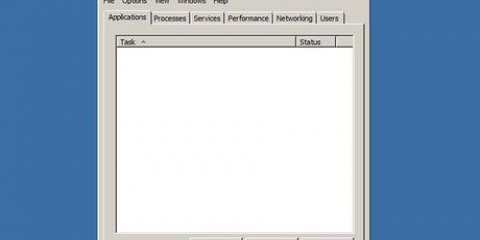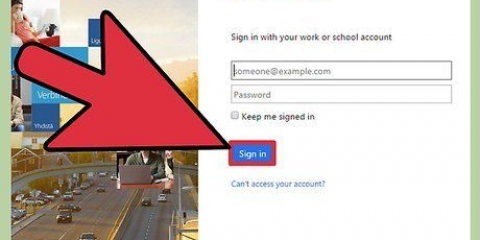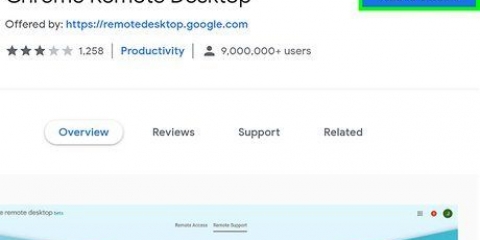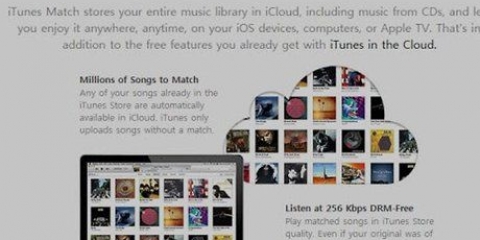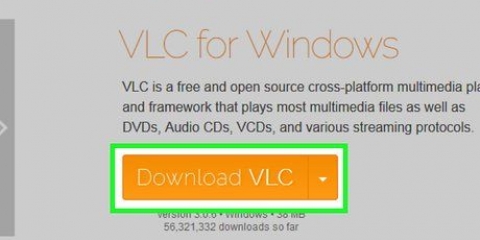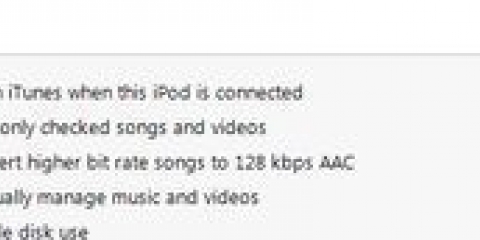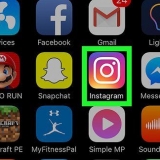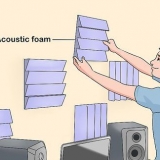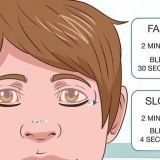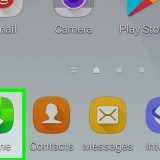Puoi accedere a iTunes Match sul tuo iPhone toccando Impostazioni > Musica. In quella pagina, fai scorrere il cursore accanto a "iTunes Match" verso destra. Per accedere ai tuoi brani su iTunes devi autorizzare iTunes su qualsiasi computer tu voglia con il tuo ID Apple.
Trasferisci la tua libreria itunes su un altro computer
Contenuto
Finalmente hai il tuo nuovo computer a casa, ovviamente vuoi iniziare a usarlo subito, ma dov`è tutta la musica? L`intera libreria di iTunes è ancora sul tuo vecchio computer, quindi è ora di trasferire tutto! Leggi questo articolo con diversi metodi per farlo.
Passi
Metodo 1 di 3: Metodo 1: trasferisci musica con Condivisione in famiglia

1. Assicurati di soddisfare i requisiti per utilizzare Condivisione in famiglia. Condivisione in famiglia ti consente di condividere file su due computer, devi avere iTunes installato su entrambi i computer, devono essere sulla stessa rete e devi avere un ID Apple associato al tuo account iTunes.

2. Apri iTunes su entrambi i computer. Assicurati che siano collegati alla stessa rete e che sia installata l`ultima versione di iTunes.

3. Attiva la condivisione in casa sul primo computer. Vai a `Archivio` > `Dispositivi` > "Attiva condivisione casa".
L`icona di Condivisione in famiglia non verrà visualizzata fino a quando Condivisione in famiglia non sarà abilitata su entrambi i computer.

4. Inserisci il tuo ID Apple e la password quando richiesto. Quindi fare clic su "Configura condivisione in casa".

5. Autorizza il secondo computer. Sul secondo computer (dove desideri inviare la libreria), fai clic sul menu "Store" in iTunes e seleziona "Autorizza computer". Ora ti verrà chiesto il tuo ID Apple e la password.

6. Seleziona Condivisione in famiglia nella colonna di sinistra. Sotto il simbolo della condivisione domestica, vedrai ora le librerie del tuo primo computer. Seleziona il contenuto che desideri copiare o fai clic su "Modifica" > `Seleziona tutto` per copiare tutto.
Puoi anche copiare solo file o playlist specifici.

7. Fare clic sul pulsante "Importa". Ora i file verranno trasferiti sul tuo nuovo computer. A seconda della velocità della rete e delle dimensioni della libreria, il trasferimento potrebbe richiedere del tempo.
Metodo 2 di 3: Metodo 2: trasferisci musica utilizzando un disco rigido esterno

1. Raccogli i contenuti della tua libreria in un unico posto. Puoi accelerare il processo raccogliendo prima tutta la musica in un`unica posizione.
- Apri Preferenze. Se hai un Mac, fai clic su iTunes > Preferenze. Su un PC, fare clic su Modifica > Preferenze.
- Fare clic sulla scheda "Avanzate". Controlla la posizione della cartella iTunes Media e prendine nota.
- Clicca su Archivia > Biblioteca > Organizza la biblioteca... > Raccogli file. Potrebbe essere visualizzato un messaggio di avviso che dice: "Man mano che raccogli la tua libreria, tutta la tua musica verrà copiata nella cartella iTunes Media. Questo non può essere annullato.`
- Clicca su "Raccogli contenuto". I contenuti della tua libreria vengono ora raccolti da varie posizioni sul disco rigido e inseriti nella cartella iTunes Media. Potrebbe volerci un po` di tempo, per favore sii paziente.
- Esci da iTunes quando la raccolta è completa.

2. Collega un`unità esterna al computer. Il disco deve avere spazio libero sufficiente per l`intera libreria. Controlla le dimensioni della cartella iTunes Media facendo clic con il pulsante destro del mouse nel Finder o in Esplora risorse e selezionando "Proprietà".
Puoi utilizzare il tuo iPod o iPhone come disco se c`è abbastanza spazio libero.

3. Trascina la cartella iTunes Media sull`unità esterna. Puoi trovare la mappa nella posizione dal passaggio 1. I file verranno ora copiati, il che può richiedere molto tempo in caso di librerie di grandi dimensioni.

4. Rimuovere il disco rigido. Al termine della copia è possibile fare clic con il pulsante destro del mouse sul disco e rimuovere il disco. Successivamente, puoi scollegare in sicurezza l`unità.

5. Apri iTunes sul secondo computer. Cerca la cartella iTunes Media seguendo le istruzioni del passaggio 1. Inserisci l`unità esterna contenente la libreria di iTunes nel secondo computer.
Se hai già della musica su questo computer che non vuoi perdere, prima fai una copia della cartella iTunes esistente e posizionala in un posto diverso, ad esempio il desktop.

6. Copia la cartella iTunes dall`unità esterna. Sostituisci la cartella iTunes Media corrente con la cartella iTunes Media sul disco. La copia può richiedere molto tempo. Al termine della copia, iTunes caricherà automaticamente tutte le playlist, le informazioni sui brani, le valutazioni e altre cose.
Se desideri reinserire la libreria corrente in iTunes, fai clic su "Archivia" > "Aggiungi cartella alla libreria". Individua la cartella e fai clic su OK. Fallo dopo aver copiato la libreria dall`unità esterna.
Metodo 3 di 3: Metodo 3: trasferisci musica con iTunes Match

1. Iscriviti a iTunes Match. Devi abbonarti a iTunes Match per una quota annuale. Questo servizio archivia tutti i tuoi file musicali in iCloud, inclusi i file che hai aggiunto alla tua libreria importando CD e altre fonti. Questo è un servizio utile se hai molta musica nella tua libreria che non hai scaricato con iTunes.
- Per attivare iTunes Match, vai su iTunes Store e seleziona "Attiva iTunes Match". Devi quindi inserire il tuo ID Apple e la password e poi verrai alla pagina dell`ordine.
- iTunes Match caricherà i brani solo se il file non viene trovato nell`archivio di iTunes. Se iTunes Match trova quel brano (una "corrispondenza"), quel file prenderà il posto del file che dovevi caricare. In questo modo, il caricamento di una libreria sarà molto più veloce e spesso significa che avrai accesso a musica di qualità superiore (è possibile anche il contrario, se il tuo file originale era già di alta qualità).

2. Attendi che iTunes Match esegua la scansione dell`intera libreria. Quando tutte le "corrispondenze" vengono trovate nell`archivio, le altre canzoni verranno caricate. Puoi usare in questo modo fino a 25.Memorizza 000 canzoni, oltre alle canzoni in cui sono state trovate corrispondenze.
Se la maggior parte dei brani non viene trovata, il caricamento di una libreria richiederà molto tempo. Inoltre, dipende dalla velocità della tua connessione Internet.

3. Puoi vedere e riprodurre i brani su tutti i computer con iTunes registrato a tuo nome. Al termine della corrispondenza e del caricamento di iTunes Match, vedrai l`icona di iCloud accanto a ciascun brano. D`ora in poi tutti i brani verranno trasmessi in streaming, ma puoi anche scaricarli di nuovo se lo desideri. Quindi fai clic sul simbolo iCloud accanto al brano che desideri scaricare.
Articoli sull'argomento "Trasferisci la tua libreria itunes su un altro computer"
Condividi sui social network:
Simile
Popolare